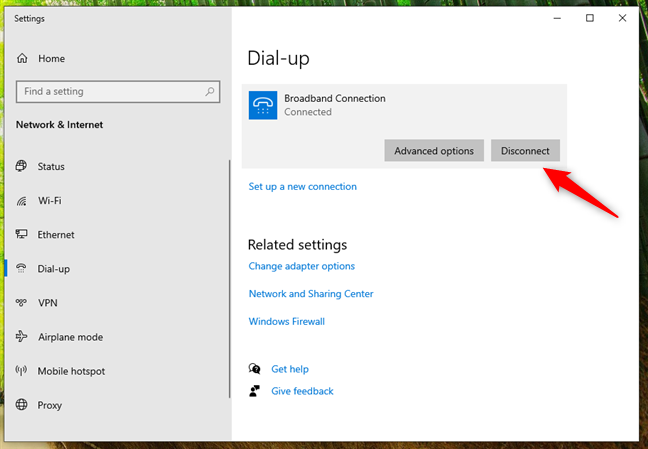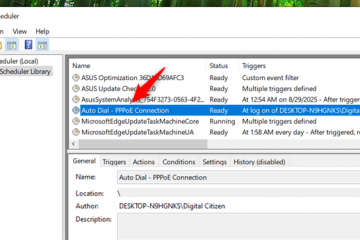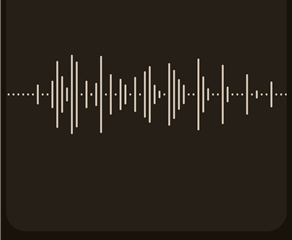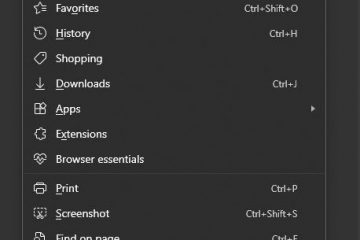Maraming mga nagbibigay ng serbisyo sa internet (ISP) ang umaasa pa rin sa mga koneksyon sa PPPOE (point-to-point protocol sa Ethernet) upang patunayan ang mga gumagamit at magbigay ng pag-access sa Internet. Kung ito ang kaso para sa iyong ISP, kakailanganin mong gamitin ang mga kredensyal ng PPPOE na ibinigay nila sa iyo: isang natatanging username at password na nagpapahintulot sa iyong Windows 10 computer na kumonekta. Sa tutorial na ito, ipapakita ko sa iyo, hakbang-hakbang, kung paano mag-set up ng isang koneksyon sa PPPoE Windows 10, kung paano kumonekta at mag-disconnect mula rito, at kahit kung paano ito aalisin kung hindi mo na kailangan ito:
Tandaan: Nagsisilbi itong isang mahusay na pagpapakilala o tulad ng pag-refresh sa kung ano ang PPPOE at kung bakit maaaring umasa ang iyong koneksyon sa internet. Ang pinakamabilis na paraan ay upang ilunsad ang app ng Mga Setting sa pamamagitan ng pagpindot sa Windows + I sa iyong keyboard. Sa window ng Mga Setting, pumunta sa Network & Internet. src=”https://www.digitalcitizen.life/wp-content/uploads/2019/08/win10_pppoe.png”>
Buksan ang mga setting at pumunta sa network at internet
Taas=”442″src=”https://windows.atsit.in/tl/wp-content/uploads/sites/26/2025/08/paano-mag-set-up-at-gumamit-ng-mga-koneksyon-sa-pppoe-internet-sa-windows-10.png”> 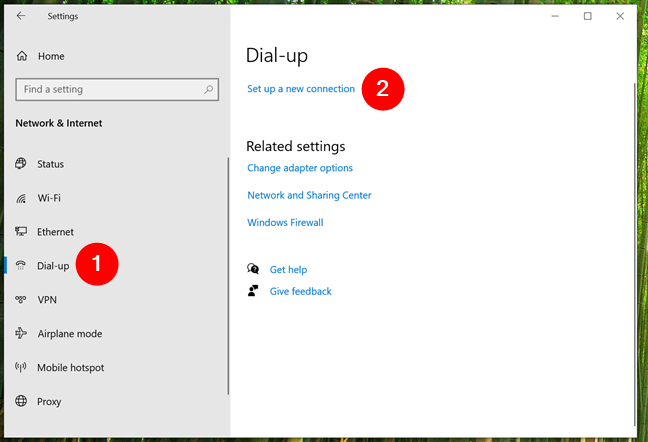
Mag-set up ng isang bagong koneksyon sa seksyon ng mga setting ng dial-up
src=”https://windows.atsit.in/tl/wp-content/uploads/sites/26/2025/08/paano-mag-set-up-at-gumamit-ng-mga-koneksyon-sa-pppoe-internet-sa-windows-10-1.png”> 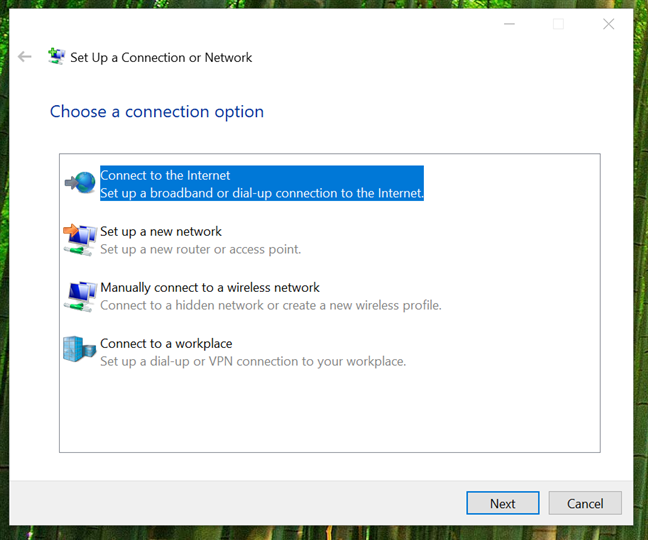 Pumunta sa Network at Internet> Network at Sharing Center, pagkatapos ay i-click o i-tap ang I-set up ang isang bagong koneksyon o network. Taas=”402″src=”https://www.digitalcitizen.life/wp-content/uploads/2019/08/win10_pppoe-3.png”>
Pumunta sa Network at Internet> Network at Sharing Center, pagkatapos ay i-click o i-tap ang I-set up ang isang bagong koneksyon o network. Taas=”402″src=”https://www.digitalcitizen.life/wp-content/uploads/2019/08/win10_pppoe-3.png”>
Mag-set up ng isang bagong koneksyon o network sa control panel
Wizard, piliin ang kumonekta sa internet at i-click o i-tap ang susunod. src=”https://www.digitalcitizen.life/wp-content/uploads/2019/08/win10_pppoe-4.png”>
kumonekta sa internet
src=”https://windows.atsit.in/tl/wp-content/uploads/sites/26/2025/08/paano-mag-set-up-at-gumamit-ng-mga-koneksyon-sa-pppoe-internet-sa-windows-10-2.png”> 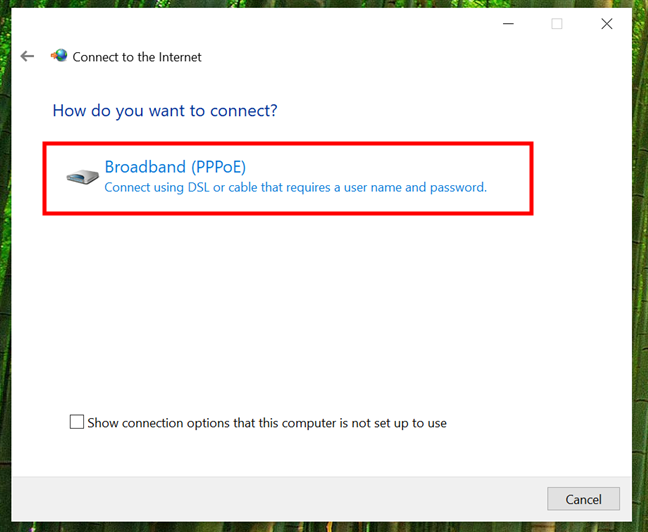 I-type ang iyong pangalan ng gumagamit at password, eksaktong ibinigay. src=”https://www.digitalcitizen.life/wp-content/uploads/2019/08/win10_pppoe-6.png”>
I-type ang iyong pangalan ng gumagamit at password, eksaktong ibinigay. src=”https://www.digitalcitizen.life/wp-content/uploads/2019/08/win10_pppoe-6.png”>
Ang username at password na itinalaga ng isp
Tandaan na tinitiyak ng password na ito ang Windows 10 ay hindi hihilingin ito sa tuwing kumonekta ka. Maaari mong palitan ang pangalan ng koneksyon sa pamamagitan ng pag-type ng isang pasadyang pangalan sa halip na ang default na koneksyon sa broadband. Kung nais mong magagamit ang koneksyon para sa lahat na gumagamit ng PC, suriin ang ibang tao na gamitin ang koneksyon na ito (nangangailangan ng mga karapatan ng administrator).
Kapag tapos ka na, i-click ang Connect. src=”https://www.digitalcitizen.life/wp-content/uploads/2019/08/win10_pppoe-7.png”> src=”https://windows.atsit.in/tl/wp-content/uploads/sites/26/2025/08/paano-mag-set-up-at-gumamit-ng-mga-koneksyon-sa-pppoe-internet-sa-windows-10-3.png”> I-click o i-tap ang icon ng network sa taskbar, pagkatapos ay piliin ang iyong koneksyon sa PPPOE. Karaniwan itong pinangalanan na koneksyon sa broadband, maliban kung binago mo ito. src=”https://www.digitalcitizen.life/wp-content/uploads/2019/08/win10_pppoe-10.png”> Dito, piliin ang iyong koneksyon sa pamamagitan ng pag-click o pag-tap sa pangalan nito. src=”https://www.digitalcitizen.life/wp-content/uploads/2019/08/win10_pppoe-11.png”> src=”https://windows.atsit.in/tl/wp-content/uploads/sites/26/2025/08/paano-mag-set-up-at-gumamit-ng-mga-koneksyon-sa-pppoe-internet-sa-windows-10-4.png”> Walang ibang mga hakbang na kasangkot sa prosesong ito, at agad na isinasara ng Windows 10 ang koneksyon. Buksan ang Mga Setting> Network & Internet> Dial-Up, Piliin ang Iyong Koneksyon, at i-click ang Alisin. Taas=”455″src=”https://www.digitalcitizen.life/wp-content/uploads/2019/08/win10_pppoe-17.png”> Huwag kang mag-alala, maliit na typo lamang ito: tinutukoy ng system ang iyong koneksyon sa PPPOE, hindi isang VPN. Kumpirmahin sa pamamagitan ng pagpindot sa pag-alis, at nawala ang koneksyon. src=”https://www.digitalcitizen.life/wp-content/uploads/2019/08/win10_pppoe-18.png”> Ang pag-set up, paggamit, at pag-alis ng isang koneksyon sa PPPOE sa Windows 10 ay diretso. Ang tanging disbentaha ay hindi mo lubos na mapamamahalaan ito mula sa taskbar lamang, at kailangan mo pa ring dumaan sa app ng Mga Setting. Personal, nalaman ko na medyo nakakabagabag, ngunit sa sandaling mai-configure ang koneksyon, maaasahan ito. Gumagamit ka pa ba ng PPPOE Internet sa iyong Windows 10 PC, o lumipat ba ang iyong ISP sa mga mas bagong teknolohiya? Ibahagi ang iyong karanasan sa seksyon ng mga komento. 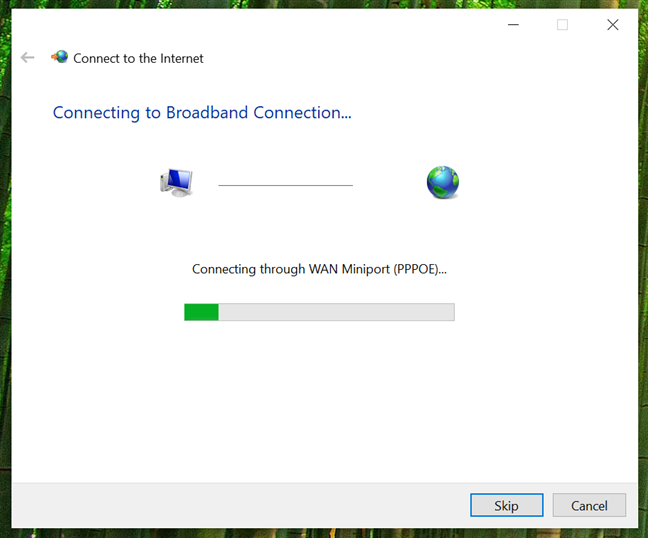 Sa puntong ito, maaari mong isara ang wizard. src=”https://www.digitalcitizen.life/wp-content/uploads/2019/08/win10_pppoe-9.png”>
Sa puntong ito, maaari mong isara ang wizard. src=”https://www.digitalcitizen.life/wp-content/uploads/2019/08/win10_pppoe-9.png”> 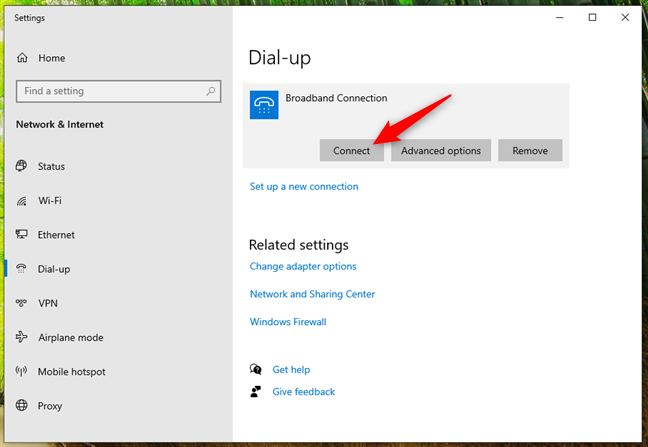 Kung hindi man, kakailanganin mong ipasok muli ang iyong mga kredensyal sa PPPOE. src=”https://www.digitalcitizen.life/wp-content/uploads/2019/08/win10_pppoe-13.png”> src=”https://windows.atsit.in/tl/wp-content/uploads/sites/26/2025/08/paano-mag-set-up-at-gumamit-ng-mga-koneksyon-sa-pppoe-internet-sa-windows-10-5.png”>
Kung hindi man, kakailanganin mong ipasok muli ang iyong mga kredensyal sa PPPOE. src=”https://www.digitalcitizen.life/wp-content/uploads/2019/08/win10_pppoe-13.png”> src=”https://windows.atsit.in/tl/wp-content/uploads/sites/26/2025/08/paano-mag-set-up-at-gumamit-ng-mga-koneksyon-sa-pppoe-internet-sa-windows-10-5.png”> 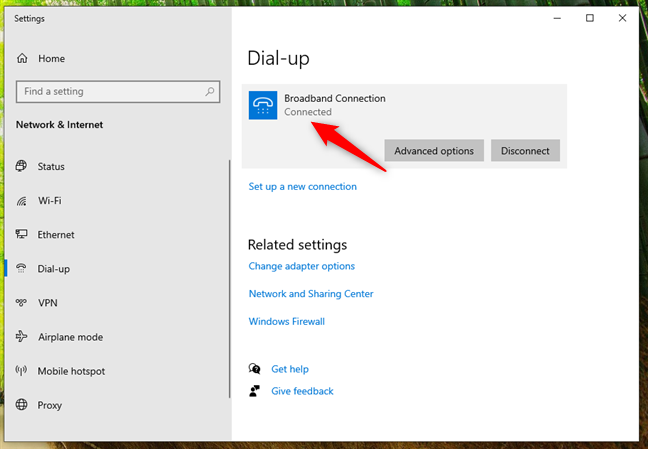 Sa Windows 10. src=”https://windows.atsit.in/tl/wp-content/uploads/sites/26/2025/08/paano-mag-set-up-at-gumamit-ng-mga-koneksyon-sa-pppoe-internet-sa-windows-10-6.png”>
Sa Windows 10. src=”https://windows.atsit.in/tl/wp-content/uploads/sites/26/2025/08/paano-mag-set-up-at-gumamit-ng-mga-koneksyon-sa-pppoe-internet-sa-windows-10-6.png”> 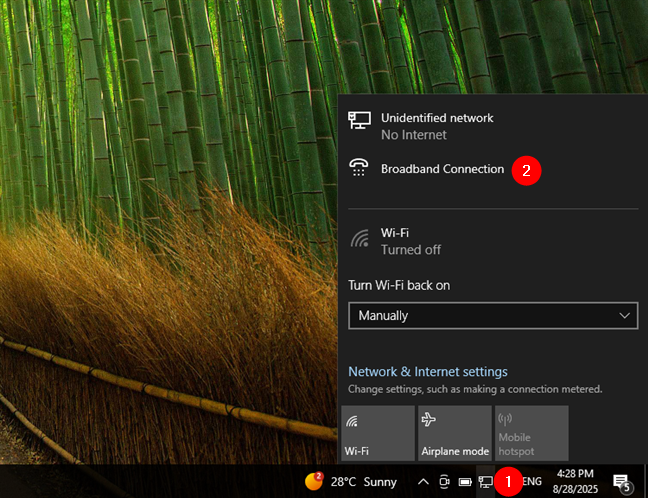 Taas=”449″src=”https://windows.atsit.in/tl/wp-content/uploads/sites/26/2025/08/paano-mag-set-up-at-gumamit-ng-mga-koneksyon-sa-pppoe-internet-sa-windows-10-7.png”>
Taas=”449″src=”https://windows.atsit.in/tl/wp-content/uploads/sites/26/2025/08/paano-mag-set-up-at-gumamit-ng-mga-koneksyon-sa-pppoe-internet-sa-windows-10-7.png”>